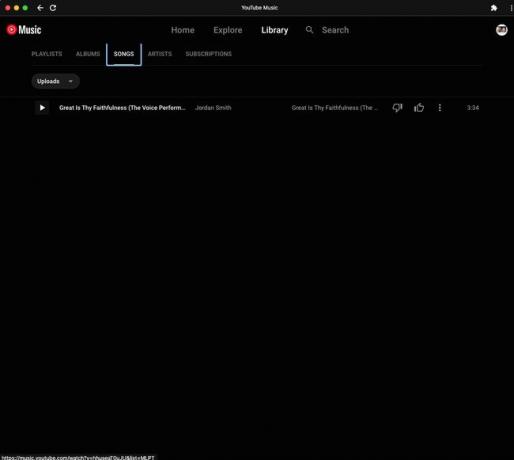כיצד לגשת לספריית iTunes שלך ב-Chromebook
מה צריך לדעת
- אין גרסת Chromebook של iTunes.
- פתרון: העלה שירים של iTunes לאפליקציית האינטרנט YouTube Music Chrome במחשב האישי או ב-Mac.
- לאחר מכן, גש למוזיקה שלך מאפליקציית האינטרנט YouTube Music Chrome ב-Chromebook שלך.
מאמר זה מסביר כיצד לגשת לספריית המוזיקה שלך ב-iTunes ב-Chromebook שלך. ראשית, העלה את מוזיקת ה-iTunes שלך ל- YouTube Music אפליקציית האינטרנט של Chrome ב-Windows PC או Mac. לאחר מכן גש לשירים שלך באמצעות אפליקציית האינטרנט YouTube Music Chrome ב-Chromebook שלך.
כיצד להגדיר את YouTube Music ב-Chromebook
אמנם אין גרסה של iTunes עבור Chromebooks, אבל אתה יכול לגשת לספריית iTunes שלך באמצעות פתרון עוקף הכולל ייבוא שירים לספריית YouTube Music שלך.
השלב הראשון הוא התקנת אפליקציית האינטרנט YouTube Music Chrome ב-Chromebook שלך.
-
נווט ל YouTube Music בדפדפן Chromebook המוגדר כברירת מחדל.
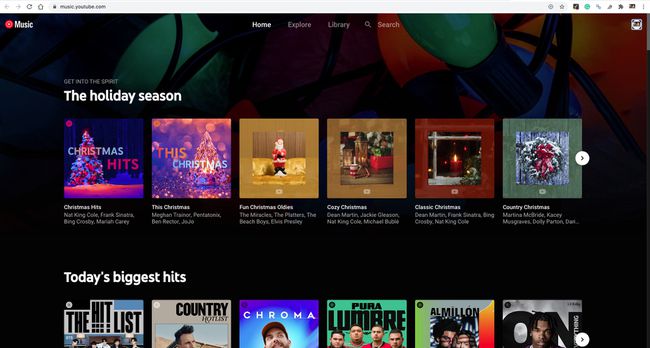
-
בחר יותר (שלוש הנקודות בפינה הימנית העליונה).
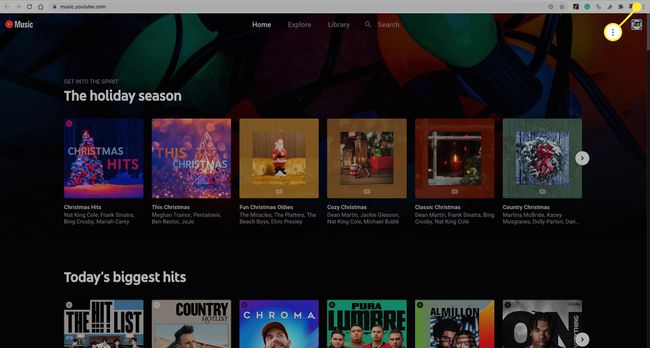
-
מהתפריט הנפתח, בחר התקן את YouTube Music.
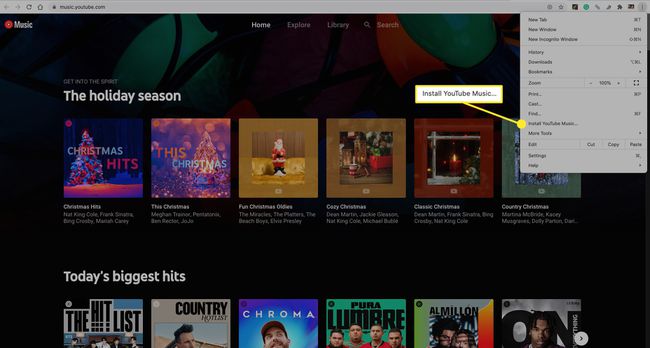
-
בחר להתקין כדי לאשר.
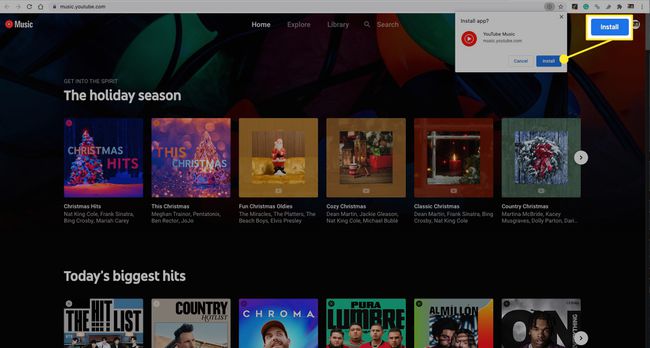
אפליקציית YouTube Music נמצאת כעת ב-Chromebook שלך.
אם שדרגת ל-Apple Music וה-Chromebook שלך תומך באפליקציות אנדרואיד, הורד את
כיצד להעתיק את שירי iTunes שלך ל-YouTube Music
כעת, עבור אל Windows PC או Mac שבו נמצאת ספריית iTunes שלך.
בצע את השלבים המפורטים לעיל כדי להתקין את אפליקציית האינטרנט YouTube Music Chrome במחשב ה-Windows PC או Mac שלך.
-
לאחר התקנת אפליקציית האינטרנט של YouTube Music, בחר שלך סמל פרופיל.
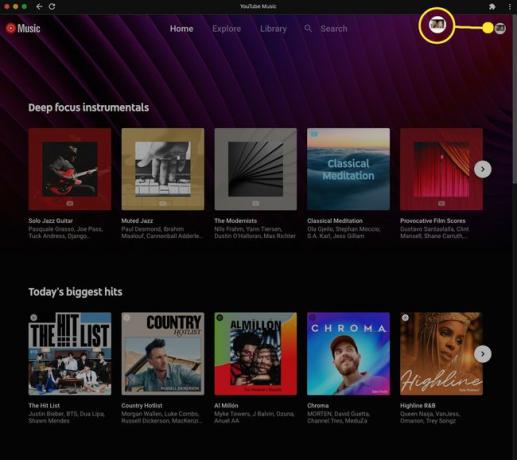
-
בחר העלה מוזיקה מהתפריט הנפתח.

-
במחשב שלך, בחר את השיר או השירים שברצונך להוסיף ולאחר מכן בחר לִפְתוֹחַ. העלית מוזיקת iTunes ל-YouTube Music.
ב-Windows, קבצי השירים של iTunes נמצאים בדרך כלל במיקום הבא: משתמשים > שם משתמש > מוּסִיקָה > iTunes > iTunes Media > מוּסִיקָה. ב-Mac, מיקום ברירת המחדל הוא בדרך כלל משתמשים > שם משתמש > מוּסִיקָה > iTunes.
היה סבלני, כי תהליך ההעלאה יכול לקחת זמן מה.
כיצד לגשת ל-iTunes Music שלך ב-Chromebook
כעת, תוכל לגשת למוזיקה של iTunes שהעלית לאפליקציית האינטרנט YouTube Music מה-Chromebook שלך.
-
ב-Chromebook שלך, נווט לאפליקציית האינטרנט YouTube Music Chrome ובחר סִפְרִיָה.
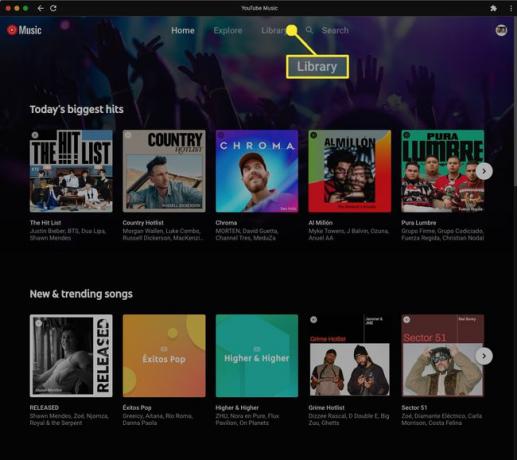
-
על שירים לשונית, בחר YouTube Music > העלאות.
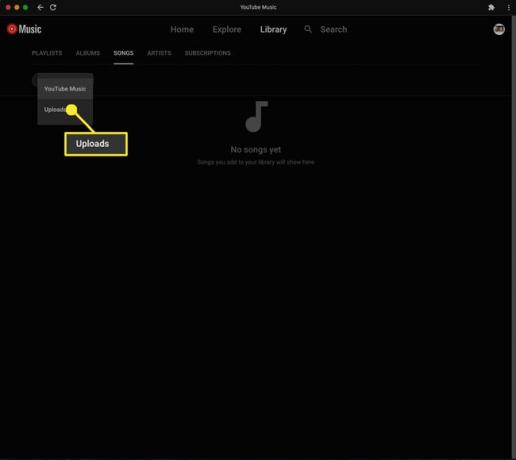
-
כעת תוכל לגשת ולנגן כל שיר שהעלית מ-iTunes.